- 公開日:
iPhoneのホーム画面にメッセージアイコンを戻す方法
iPhoneのホーム画面から削除されたり、見つからなくなったりしたメッセージアプリのアイコンを戻す方法は、以下の手順に従ってください。
アプリライブラリから(iOS 14以降)
アプリライブラリにアクセスする
ホーム画面を左にスワイプし、最後のページであるアプリライブラリに到達します。
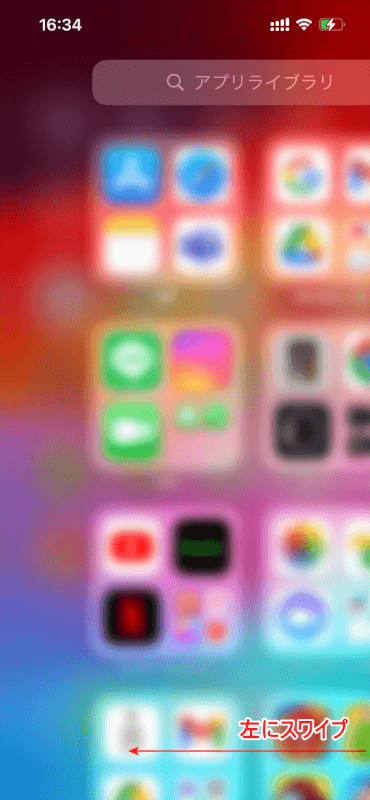
メッセージアプリを探す
自動的に分類されたフォルダの中からメッセージアプリを探します。
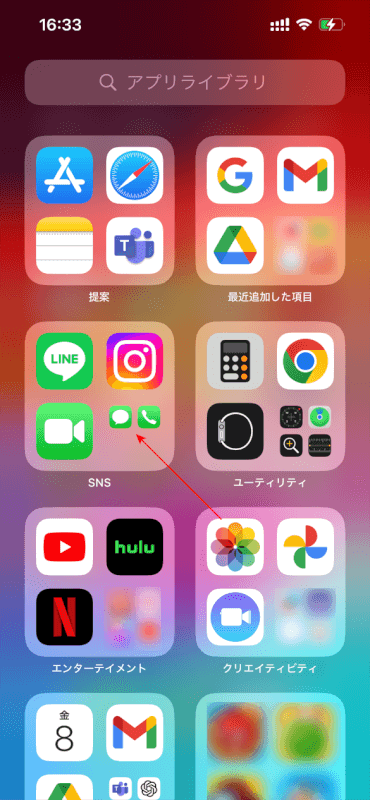
または、アプリライブラリの上部にある検索バーに「メッセージ」と入力して、アプリをすぐに見つけることができます。
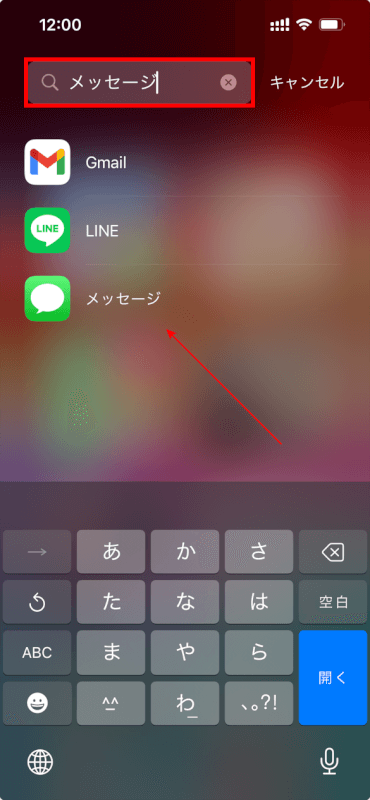
ホーム画面にメッセージアプリを移動する
メッセージアイコンを見つけたら、長押ししてメニューが表示されるまで待ち、「ホーム画面に追加」を選択します。
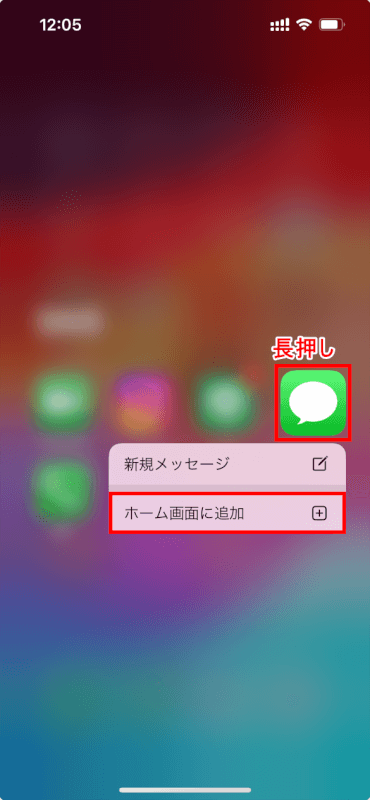
または、メッセージアイコンをドラッグし始めるとホーム画面のページが表示され、希望する画面やフォルダにアプリを配置できます。
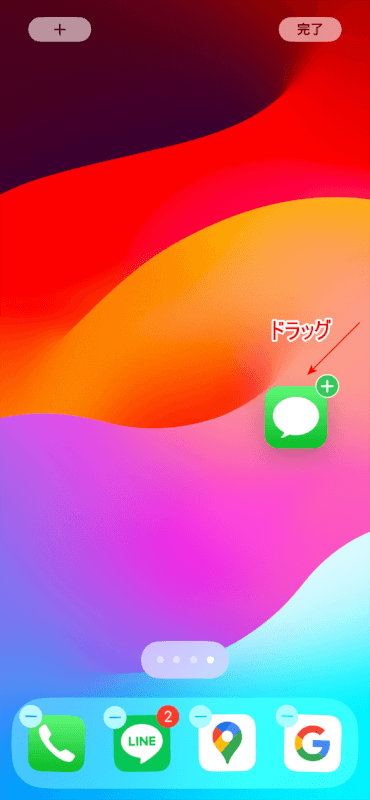
スポットライト検索を使用する
メッセージアプリを検索する
ホーム画面の真ん中を下にスワイプしてスポットライト検索にアクセスします。
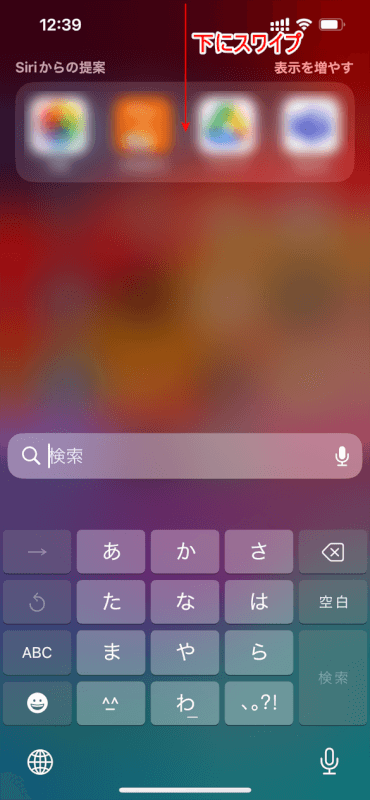
「メッセージ」と検索バーに入力します。
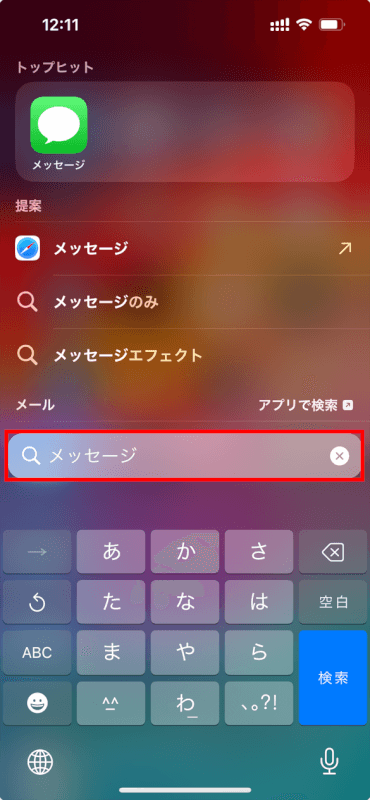
検索結果からアプリを開く
検索結果にメッセージアプリが表示されます。ここから直接アプリを開いて、デバイスにまだインストールされていることを確認できます。
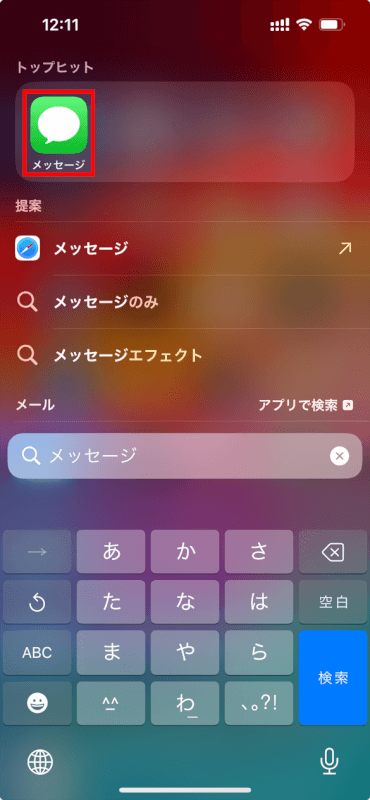
アプリが開けば、デバイスにインストールされているものの、現在のホーム画面のページや簡単に見えないフォルダ内にある可能性があります。
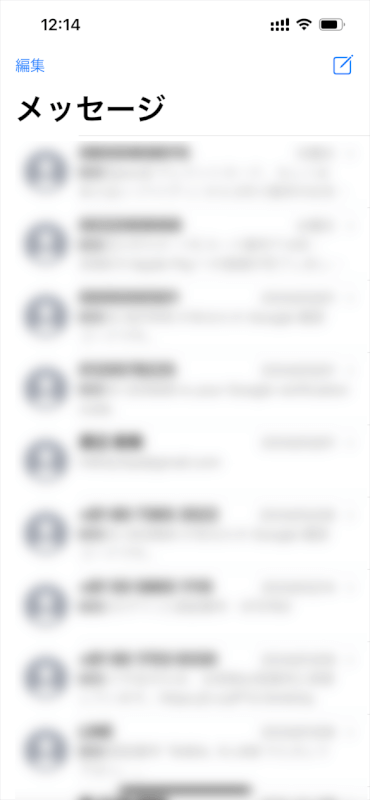
検索結果にメッセージアプリが表示されない場合や開けない場合は、まず「設定」アプリを開きます。

「スクリーンタイム」をタップします。
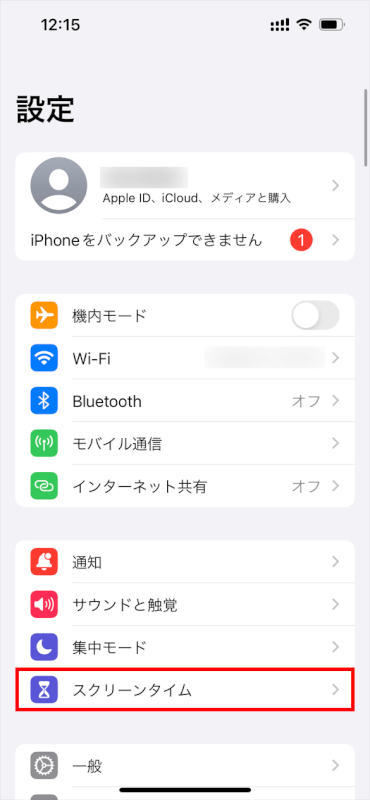
「常に許可」を選択します。
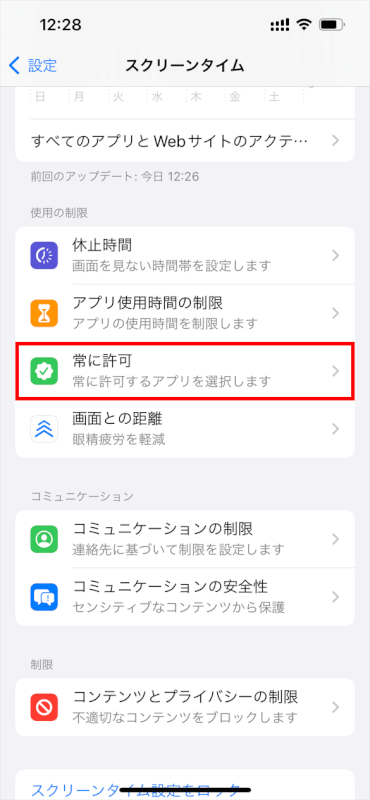
「許可されたアプリ」でメッセージアプリが制限されていないことを確認してください。
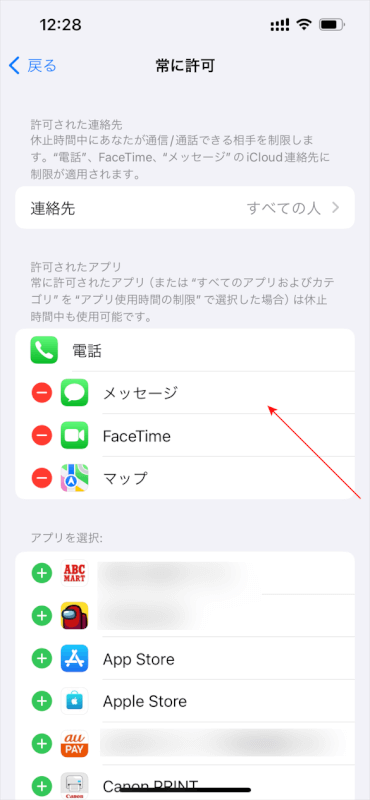
ホーム画面のフォルダをチェックする
メッセージアプリがまだ見つからない場合は、ホーム画面のページのフォルダ内に隠れている可能性があります。
各フォルダをタップして開き、メッセージアプリが内部にあるか確認してください。
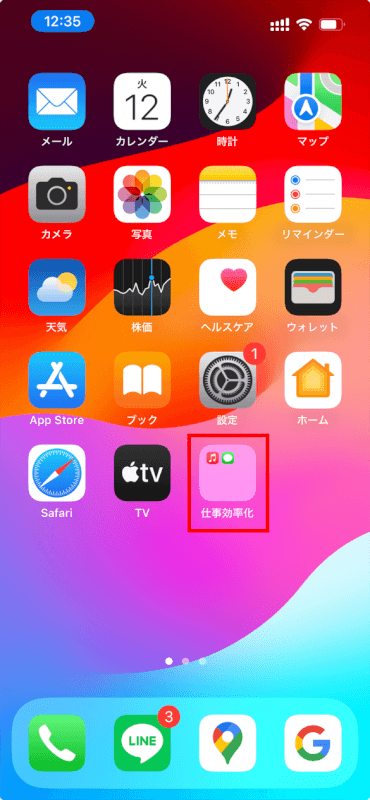
必要に応じてメッセージを再インストールする
メッセージアプリはiOSのシステムに組み込まれているアプリケーションであり、通常は削除することはできません。
何らかの理由で見つからない場合は以下の方法を試してみてください。
再インストール
他の標準アプリとは異なり、メッセージアプリはiOSの基盤となる部分であるため、直接的に再インストールする方法は提供されていません。
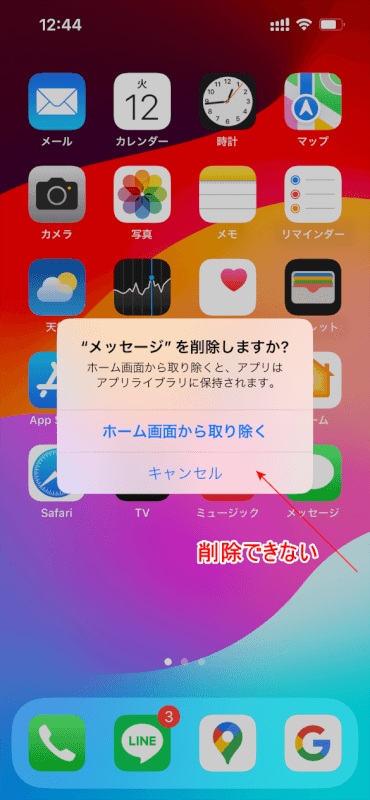
iPhoneを再起動する
時には、単純な再起動でアイコンが見つからない問題が解決することがあります。
電源オフスライダーが表示されるまで、音量ボタンとサイドボタン、またはスリープボタン(iPhoneモデルによって異なる)を長押ししてください。

電源をオフにしてから、トップボタンまたはサイドボタンを押して再びオンにします。

iOSのアップデート
アプリがまだ見つからない場合は、最新バージョンのiOSにアップデートする必要があるかもしれません。
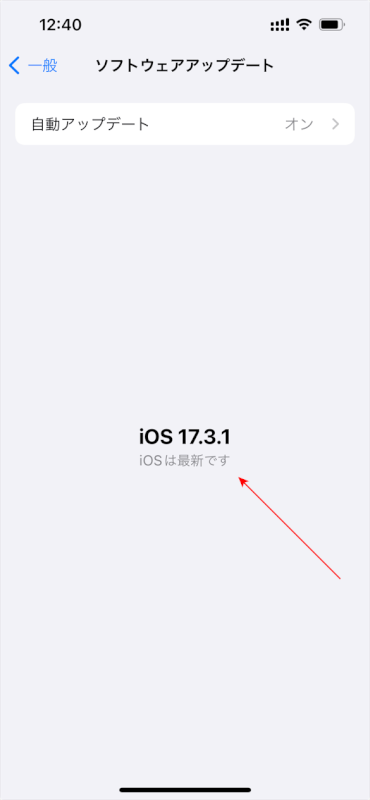
この方法は、根本的な解決策であり、他の方法を試しても問題が解決しない場合や、オペレーティングシステム (OS) 自体に問題があると思われる場合に検討するべきです。
さいごに
これらのステップに従うことで、iPhoneのホーム画面にメッセージアイコンを戻すことができます。
